Умные дома становятся популярнее с каждым годом и ничего удивительного в этом нет. Понятно, что простейшие, но довольно утомительные задачи такие как уборка, можно доверить автоматическим устройствам, тем самым существенно облегчив себе жизнь. Сегодня же мы поговорим о том, как настроить и привести в рабочее состояние робот-пылесос на примере пылесоса Xiaomi Mi Roborock Sweep One .
Источник: bol.com
Устройство
Начнем с того, что умные пылесосы разных моделей поддерживают различный тип уборки. В большинстве случаев, вы столкнетесь с устройствами, рассчитанными исключительно на сухую уборку, но Sweep one предоставляет возможности как сухой, так и влажной уборки. Это значит, что на обратной, рабочей стороне пылесоса имеется съемная щетка, которую, при желании, можно заменить на специальную салфетку для мытья пола. Также устройство оснащено баком для воды, который заполняется вручную.
Пылесос оснащен специальными колесиками, которые позволяют преодолевать препятствия высотой до 2 см, поэтому, если вы планируете ограничить область уборки, вам придется заранее предусмотреть ограничители. А вот по комнатам пылесос пройдет без труда.
Настройка робота-пылесоса от Xiaomi самостоятельно. Подключение к Mi Home
Как мы уже сказали, такие возможности есть не у любого пылесоса. Некоторые отличаются типом сенсоров и их способностью распознавать препятствия, типами уборки и наличием различных режимов. Все это стоит внимательно изучить перед приобретением, чтобы пылесос соответствовал в точности требованиям вашей квартиры.
Первый запуск
Перед тем, как использовать робот-пылесос в первый раз, вам необходимо сначала установить базовую станцию и подключить ее к питанию. Провод, чтобы избежать его повреждений, прячется в специальное гнездо на корпусе станции. Учесть необходимо, что для движения устройству понадобится достаточно пространства. Для данной модели это 50 см слева и справа, и 100 см спереди. Для моделей других размеров, расстояния могут варьироваться.
После установки станции, пора переходить к непосредственно размещению самого пылесоса. Здесь важнее всего совместить контакты с зарядным устройством. При самостоятельном размещении на базе, робот сделает это за вас. А вот проверить успешность можно при помощи индикаторов на корпусе. Они же сообщат вам и об уровне заряда девайса.
Когда вы запускаете пылесос без конкретного плана уборки, он движется по диагонали, ограничивая свой путь при помощи сенсоров. Различные типы щеток и тряпок также позволяют убираться в углах комнаты.
Управление
Поскольку пылесос Xiaomi оснащен 2.4G модулем, управлять им можно через Wifi, используя специальное приложение. Приложение позволит вам давать указания пылесосу, если необходимо очистить какую-то определенную область. Перед вами на экране появится план квартиры, построенный устройством. Делается это при помощи специальных сенсоров. Если вам потребуется обновить карту для того, чтобы отметить какие-либо перемены, достаточно просто перенести устройство вручную в необходимую комнату, и оно построит карту заново.
ПОДКЛЮЧЕНИЕ РОБОТА-ПЫЛЕСОСА XIAOMI ROBOT VACUUM MOP 2C К СМАРТФОНУ
Таким образом, в приложении воссоздастся план квартиры или тех помещений, которые вы постоянно убираете при помощи Xiaomi.
После построения плана, вы можете смело указывать роботу направление, очерчивать область уборки и выбирать тип уборки.
Всего пылесос поддерживает несколько режимов:
- Уборка всей территории, которая доступна роботу;
- Зональная уборка по указаниям существующей карты
- Поиск и возвращение на базовую станцию
- Уборка в соответствии с конкретными указаниями. По сути, в таком типе уборки вам предстоит управлять пунктами назначения.
Эксплуатация
Запускать робот-пылесос можно как с кнопки на корпусе, так и через приложение. В первом случае вы не сможете корректировать движение пылесоса, а вот во втором, сможете давать ему указания даже в процессе уборки. Приложение позволяет изменять режим всасывания. Всего их предложено четыре. Самый сильный, разумеется, является и самым шумным.
Однако, в целом, данный пылесос работает довольно негромко.
Уборка с помощью приложения позволяет использовать функцию автоматического повтора. Сценарии на данной модели пока создавать нельзя, зато можно создавать для пылесоса расписание, по которому он будет осуществлять уборку. При этом, беспокоиться за то, что устройство натворит в ваше отсутствие, совершенно не стоит. За его передвижение и преодоление препятствий будут отвечать специальные сенсоры. Такими оснащены все современные модели роботов-пылесосов, и именно они позволяют устройствам не врезаться в мебель и не застревать под столами и стульями.
Иными словами, вы можете установить любой режим уборки, например, каждый день в 12 часов. И независимо от того, находитесь вы на работе или дома, и есть ли у вас возможность проконтролировать процесс, пылесос будет выходить на задание.
Конкретные препятствия и распознавание поверхностей
В этом плане современный пылесос делает все самостоятельно. Например, распознавая ковер, Xiaomi включает усиленный режим всасывания. Если вы хотите использовать такой пылесос на таких поверхностях как крышка шкафа или столешница, вы тоже можете это сделать. Пылесос распознает границы, что предотвращает его падение. Сенсоры также реагируют на ограничительную ленту, но с новой моделью использовать ее не обязательно.
Другие модели пылесосов
Моделей роботов-пылесосов на рынке достаточно, от самых дорогих премиум устройств до бюджетных вариантов малой мощности с одним единственным режимом уборки. Объединяет большинство устройств возможность управления как через пульт, так и через приложения. И именно во втором случае у вас появляется возможность выставить настройки так, как удобно вам. Для того, чтобы при каждом запуске пылесос следовал установленным указаниям. Мы привели пример одного приложения от Xiaomi, но в принципе, его можно применить и к другим приложениям, чтобы настроить любое устройство, ведь параметры у различных моделей весьма схожи.
Основная задача, которая предстоит владельцу нового робота-пылесоса, желающего создать для девайса определенные “привычки” заключается во внимательном изучении инструкции пользования и конечно, следованию руководства в приложении.
Источник: dzen.ru
Настройка робота-пылесоса
Настройка робота-пылесоса Xiaomi Mi Vacuum Cleaner 1s

Уборка

Нажмите кнопку , чтобы начать уборку
Нажмите любую кнопку, чтобы приостановить работу устройства во время уборки
Примечание.
✓ Устройство не может начать уборку без достаточного уровня заряда аккумулятора. Перед уборкой перезарядите устройство.
✓ Устройство автоматически вернется на док-станцию для подзарядки, если диагностирует низкий уровень заряда аккумулятора во время уборки. Устройство автоматически вернется на оставленное место и продолжит уборку после зарядки
✓ Перед уборкой необходимо убрать все шнуры, лежащие на полу (включая шнур питания док-станции), чтобы не допустить попадания устройства на любые шнуры во время уборки и отключения вследствие этого других электроприборов, повреждения шнуров или предметов обстановки
✓ Устройство убирает зону уборки по умолчанию дважды, если не может завершить уборку за 10 минут
Частичная уборка

Нажмите и удерживайте кнопку , чтобы начать частичную уборку с помощью устройства, которое находится в состоянии паузы или ожидания команд. Используйте этот режим для уборки зоны 1,5 × 1,5 м непосредственно вокруг устройства. После завершения частичной уборки основной агрегат автоматически вернется на исходную позицию и прекратит работу.
Примечание. Включение режима частичной очистки, когда устройство находится в состоянии паузы, прекращает уборку, которая до того выполнялась устройством
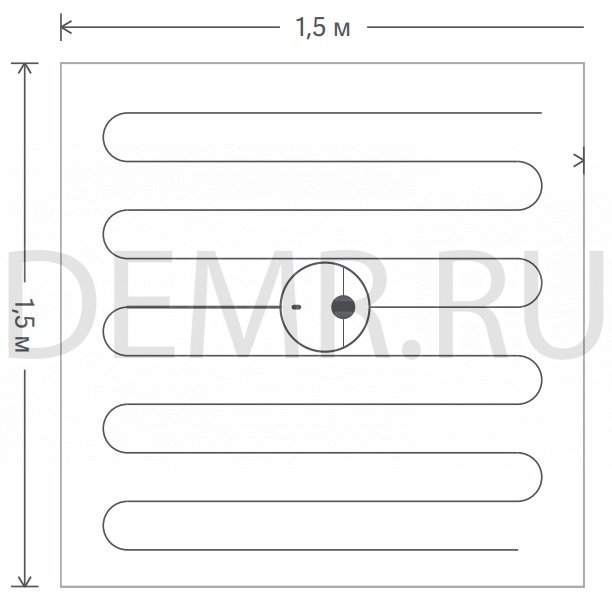
Состояние паузы
Нажмите любую кнопку, пока устройство работает, чтобы перевести его в состояние паузы.

Нажмите кнопку , чтобы продолжить уборку, и затем нажмите кнопку, чтобы вернуть устройство к док-станции и завершить текущие задачи уборки.
Примечание. Зарядка устройства на док-станции, когда устройство находится в состоянии паузы, завершает текущие задачи уборки.
Уборка по расписанию
В приложении Mi Home для пылесоса можно задать время начала уборки по расписанию. Основной агрегат автоматически начнет уборку в назначенное время и автоматически вернется к док-станции после завершения уборки.
Режимы уборки
В приложении Mi Home можно выбрать режим тихой, стандартной или интенсивной уборки с помощью робота-пылесоса. Режим по умолчанию — стандартный.
Режим «Не беспокоить»
Робот-пылесос Xiaomi Mi Vacuum Cleaner 1s не будет автоматически начинать выполнение другой задачи уборки или подавать голосовые оповещения в режиме «Не беспокоить», а индикатор будет светить тускло. В заводских настройках устройства время с 22: 00 до 08: 00 определено как время режима «Не беспокоить». Можно отключить режим «Не беспокоить» или изменить время действия данного режима с помощью приложения Mi Home.
Настройка робота-пылесоса iLife v55 Pro

Настройка времени
А. Направьте пульт ДУ на робота (убедитесь, что выключатель питания на роботе включен)
Б. Нажмите и затем используйте кнопки направления для установки правильного времени
В. Нажмите , чтобы сохранить настройки. Для отмены расписания выключите робота
Настройка расписания на роботе-пылесосе
Когда расписание будет настроено, робот-пылесос iLife v55 Pro будет выполнять уборку автоматически в одно и то же время ежедневно. Если робот будет выключен, то расписание нужно будет настроить заново.
А. Направьте пульт ДУ на робота.
Б. Нажмите и потом используйте кнопки направления для задания расписания.
В. Нажмите , чтобы сохранить настройки. Для отмены расписания выключите робота.
Настройка робота-пылесоса iRobot Roomba 676

Установка текущего времени (только на некоторых моделях)
Прежде чем составлять для робота-пылесоса Roomba график уборки, следует установить текущее время. Для этого необходимо:
1. Нажмите и удерживайте кнопку CLOCK.
2. Удерживая кнопку CLOCK, используйте кнопки DAY («День»), HOUR («Час») и MINUTE («Минута») для установки точного времени.
3. Отпустите кнопку CLOCK. Roomba выдаст звуковой сигнал, оповещающий о том, что время и дата установлены.
Программирование графика уборки робота-пылесоса iRobot Roomba 676 (только для некоторых моделей).
робот-пылесос iRobot Roomba 676 может проводить уборку по графику, один раз в день и до семи раз в неделю. Прежде чем составлять график уборки, следует установить текущее время.
Создание или внесение изменений в график уборки
1. Нажмите и удерживайте кнопку установки графика.
2. Удерживая кнопку установки графика, используйте кнопки DAY («День»), HOUR («Час») и MINUTE («Минута») для установки графика.
3. Отпустите кнопку установки графика. Робот-пылесос iRobot Roomba 676 выдаст звуковой сигнал, оповещающий о том, что время уборки задано.
Удаление пункта графика уборки
1. Нажмите и удерживайте кнопку установки графика.
2. Удерживая кнопку установки графика, нажмите кнопку DAY («День») для просмотра времени уборки в тот или иной день недели.
3. Когда на дисплее робота появится время уборки, которое необходимо удалить, следует нажать кнопку DAY («День») и удерживать ее в течение 5 секунд.
4. Отпустите кнопку установки графика. Раздастся звуковой сигнал, оповещающий об удалении пункта графика уборки.
Настройка робота-пылесоса Xiaomi Mi RoboRock S50

Установка времени уборки
Благодаря мобильному приложению можно настроить время уборки помещения. В таком случае пылесос автоматически начинает убирать в установленное время, а по окончании уборки автоматически возвращается на док-станцию.
Сброс настроек Wi-Fi
В связи с заменой роутера, если вы забыли пароль или возникли какие другие ситуации, которые привели к возникновению проблемы с подключением устройства к мобильному приложению, откройте верхнюю панель пылесоса, чтобы увидеть индикатор Wi-Fi, одновременно нажмите и удерживайте кнопки Частичная уборка и зарядка, пока не услышите голосовое оповещение о сбросе настроек Wi-Fi. Дождитесь пока индикатор Wi-Fi начнет медленно мигать, указывая на успешный сброс настроек.
Определение зоны уборки
Используя мобильное приложение, установите настройки по интересующей зоне уборки, после чего пылесос будет убирать только определенную вами зону.
Определение конечной точки
Используя мобильное приложение, установите настройки для достижения необходимой точки на карте помещения, устройство автоматически определит маршрут достижения цели.
Режим уборки
Используя мобильное приложение, выбирайте тихий, нормальный, сильный и максимальный режимы уборки. По умолчанию выбран нормальный режим.
Режим «Не беспокоить»
В режиме «Не беспокоить», устройство не может автоматически продолжить уборку или самостоятельно воспроизвести звуковое сообщение, яркость кольцеобразного индикатора снижается. По умолчанию режим «Не беспокоить» включается с 22:00 — 08:00. Используя мобильное приложение, отключите данную функцию или самостоятельно настраивайте включении режима «Не беспокоить».
Виртуальная стена
* Не входит в состав стандартной комплектации робота-пылесоса Xiaomi Mi RoboRock S50, закажите ее по ссылке www.roborock.com.
Используя специальную ленту, отделите зону, которую не нужно убирать (например, помещения, где может быть вода на полу (ванная комната) или слишком малые комнаты, где устройство может застрять), создавая виртуальную стену для пылесоса. Внимание: надежно закрепите специальную ленту на поверхности пола, чтобы пылесос не смог ее сдвинуть, иначе эффект виртуальной стены не будет достигнут.

Источник: demr.ru
Как подключить и настроить робот пылесос: пошаговая инструкция и советы экспертов

Роботы-пылесосы
Автор Владимир Оличев На чтение 6 мин Опубликовано 20.02.2022
Робот-пылесос — это действительно удобный девайс. Он не заменит полностью обычный пылесос, но существенно снизит количество необходимых генеральных уборок в жилом помещении. Если верить отзывам, то в большинстве случаев этим приходится заниматься всего 1 раз в 2 – 3 месяца. Без робота-пылесоса — практически каждые 2 недели. Так что такую технику покупать все же имеет смысл.
Но у потребителей нередко возникают сложности с первичной настройкой робота. Как это сделать и с какими нюансами можно столкнуться?
Как подготовить квартиру
Перед запуском уборки роботом-пылесосом потребуется:
- Установить зарядную станцию и полностью зарядить робот-пылесос.
- Убрать с пола все хрупкие предметы, которые пылесос теоретически может столкнуть. Различные вазы, цветочные горшки. В некоторых моделях для этого предусмотрена функция добавления «виртуальных стен». Но для её использования пылесос должен составить предварительную карту помещения, то есть выполнить хотя бы одну уборку.
- Установить фильтр, пылесборник.
Перед покупкой робота-пылесоса рекомендуется замерять высоту от пола до нижней грани имеющихся диванов, шкафов, постелей. И выбирать ту модель, которая «сможет» убраться под ними.

Как определить место для установки зарядной станции
Зарядную станцию следует размещать в таком месте, чтобы на расстоянии в 30 – 40 сантиметров с её боков, а также спереди было свободное пространство. Только в этом случае пылесос сможет самостоятельно становиться на подзарядку. В противном случае он может банально застрять, что приведет к его полному разряду. Ну и при таком раскладе назвать робот-пылесос автономным не получится. А ведь именно для этого его приобретают: для уборки помещения без необходимости контроля со стороны человека за его работой.
Подключение к WiFi
Подключать робот-пылесос к WiFi не обязательно. Он может выполнять уборку и без этого. Но синхронизация с мобильным приложением существенно расширяет его функционал. В частности, у пользователя появится возможность задать расписание, отредактировать интерактивную карту, задействовать голосовое управление и так далее.
Алгоритм подключения к WiFi у большинства роботов-пылесосов следующий:
- На мобильный телефон установить фирменное приложение от производителя. Ссылка на него чаще всего указывается в руководстве пользователя (может приводиться в форме QR-кода).
- Авторизоваться в мобильном приложении. Выбрать «Добавить устройство». В этот момент включить робот-пылесос (с помощью кнопки на корпусе).
- Из списка обнаруженных девайсов указать пылесос.
- Ввести пароль от WiFi-сети.
Перед синхронизацией пылесос рекомендуется полностью зарядить. Это может занять от 2 до 5 часов, в зависимости от емкости установленной аккумуляторной батареи.

Подключение робота-пылесоса к приложению
С подключением проблем, как правило, не возникает. Самое главное установить программу, которую рекомендует использовать производитель. А далее останется только запустить её и следовать пошаговой инструкции. При первом запуске приложения могут запрашиваться разрешения на доступ к внутренней памяти смартфона, к GPS-координатам и так далее.
Рекомендуется все эти запросы предоставлять. Всё это нужно для более правильного позиционирования пылесоса в пространстве.
Что делать, если не подключается
Чаще всего это происходит по следующим причинам:
- Установлено не рекомендуемое приложение. Нужно уточнить, какое следует использовать.
- Домашний WiFi имеет шифрование, отличное от WPA2 (выставляется в настройках маршрутизатора).
- Приложению для синхронизации предоставлены не все необходимые разрешения.
- Ранее робот-пылесос уже был синхронизирован с другим устройством. Рекомендуется выполнить сброс его настроек WiFi. А как это выполняется указано в инструкции. Как правило, нужно зажать одновременно кнопку включения и клавишу автоматической постановки пылесоса на зарядную станцию.
Как настроить робот-пылесос без приложения
Робот-пылесос можно использовать и без приложения. Функционал от этого будет ограничен, но уборку он все же сможет выполнять. Как именно настраивать пылесос конкретной модели детально описывается в инструкции.
В большинстве случаев работают следующие алгоритмы:
- Нажатие кнопки включения переводит пылесос в рабочий режим.
- Ещё одно нажатие кнопки включения запускает проведение уборки в стандартном режиме.
- Двойное нажатие кнопки включение переключает мощность всасывания.
- Зажатие кнопки включения на 3 – 4 секунды активирует режим локальной уборки. То есть пылесос принимается убирать участок примерно 1,5 на 1,5 метра.
- Нажатие кнопки постановки на зарядку отправляет пылесос на зарядную базу.

Функционал приложения для синхронизации робота-пылесоса
С помощью приложения потребитель может воспользоваться следующими функциями:
- голосовое управление;
- выбор зон для уборки;
- расписание;
- выбор режима уборки (траектория движения, мощность);
- самодиагностика пылесоса.
Голосовое управление
Доступно не во всех моделях. Позволяет запускать или останавливать уборку, планировать её при помощи голосового ассистента смартфона (например, Google ассистент, Яндекс Алиса).
Выбор зон для уборки
Данная функция предусмотрена в тех моделях, где есть составление интерактивной карты. На экране смартфона пользователь может указать, какие комнаты нужно убирать, какие места — пропускать. В более простых моделях для этого используется магнитная лента.
Расписание
Данная функция позволяет составить расписание для проводимых уборок на 7 – 10 дней вперед. Удобно, ведь можно задать, что пылесос будет убираться в доме только тогда, когда все на работе (или на учебе). То есть он никому не будет мешать.
Выбор режима уборки
Позволяет задать траекторию движения (по периметру, зигзагом), а также мощность всасывания. В некоторых моделях ещё имеется возможность активировать автоматическую подзарядку для последующего завершения уборки в помещении.
Самодиагностика пылесоса
Приложение «напомнит» пользователю, когда нужно опустошить пылесборник, очистить фильтр или снять насадку для влажной уборки помещения. Также через приложение можно узнать текущий уровень заряда, примерное оставшееся время до окончания уборки помещения.

Распространенные проблемы и их решения
Самые распространенные проблемы, с которыми сталкиваются пользователи:
- пылесос не подключается к WiFi;
- приложение выдает ошибку типа «поднесите смартфон ближе к роутеру»;
- робот-пылесос пропускает темные участки на интерактивной карте.
Пылесос не подключается к WiFi
В большинстве случаев решается выбором метода шифрования беспроводной сети WPA2. А также сбросом настроек WiFi самого пылесоса. Если это не помогает, то рекомендуется также переустановить приложение. И в дальнейшем, если проблема повторяется, обращаться в сервисный центр производителя.
Приложение выдает ошибку типа «поднесите смартфон ближе к роутеру»
Чаще всего эта ошибка возникает в пылесосах от Xiaomi. И в 99% случаев устраняется выставлением в настройках приложения MiHome региона «Материковый Китай» или «Сингапур». После успешной синхронизации настройки можно поменять обратно.
Робот-пылесос пропускает темные участки на карте
А это означает, что пользователь случайно добавил зоны, которые пылесос будет пропускать. Или же у него банально загрязнились оптические датчики, размещенные внизу и по бокам. Их рекомендуется очищать от пыли сухой мягкой тряпкой.
Итого, настроить робот-пылесос после покупки может показаться сложно. Но на практике все это занимает 5 – 10 минут. И после этого пылесос будет работать почти в полностью автономном режиме. Нужно лишь не забывать опустошать его пылесборник и регулярно чистить датчики от пыли.
Источник: tekhnogarant.com